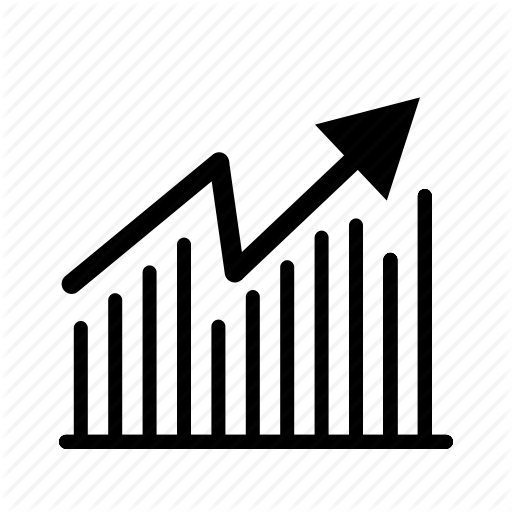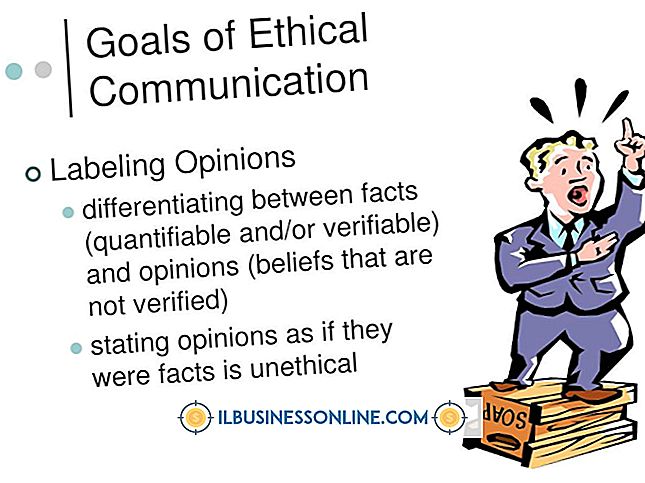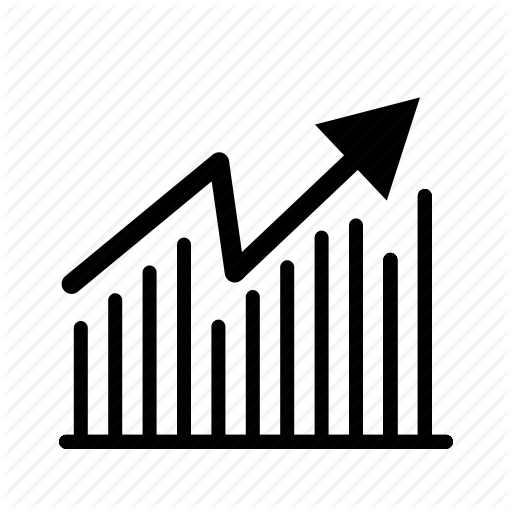Cómo conectar tu Mac a tu TV sin un puerto DVI

Cuando un puerto DVI no está disponible, la conexión de su Mac a su televisor puede parecer demasiado difícil de realizar. En esta situación, opciones como un conector VGA, EyeTV o un cable HDMI pueden funcionar para conectar los dos. Al elegir una solución para su configuración, será necesaria una evaluación de su equipo. Las Mac difieren de un modelo a otro y no todos los televisores tienen las entradas adecuadas para permitir la conexión con su computadora. Una vez que haya configurado la conexión, podrá disfrutar fácilmente de los archivos de video de su computadora.
1.
Use un conector VGA para conectar su Mac y su televisor. Si su televisor tiene una entrada VGA, esta podría ser la opción más simple. Por ejemplo, puede comprar un adaptador Mini DVI a VGA de Apple o un Adaptador Mini DisplayPort a VGA, según el tipo de Mac que tenga.
2.
Utilice la conexión HDMI en la parte posterior de su televisor para conectarse a la computadora. Con esta opción, necesitará un Puerto Mini Display para Adaptador DVI y un cable HDMI. Luego conectará el cable HDMI al adaptador y luego conectará los cables a su computadora y su televisor. Si esto no funciona, ingrese a la configuración de su Mac y elija una resolución más baja; Esto puede hacer que funcione correctamente.
3.
Conecte un EyeTV a su televisor. Con EyeTV, cualquier cosa que vea en su televisor se puede transferir a su computadora. Esto le permite grabar programas en su computadora o simplemente mirar televisión en vivo en la Mac si alguien la está utilizando. Con esta opción, conecta la caja de EyeTV a la televisión con cables de video S y conecta la caja a su Mac con un cable USB, luego utiliza el software proporcionado por EyeTV.
Propina
- Antes de comprar cualquier cable, investigue y lea las revisiones para asegurarse de que está comprando el artículo correcto. La publicidad no siempre es precisa.